目录
前言
很多朋友吐槽我的脚本不会用,看不懂,哎,一言难尽!于是,我将 [vagrant + virtualbox + shell脚本] 组合起来,实现了零基础也可安装 Oracle 数据库的方式,我称之为 新手纯享版本,真正一行短命令!
💡 支持 RAC 集群版本一键安装了!❗️ 依然不支持 Linux 6 系统安装!
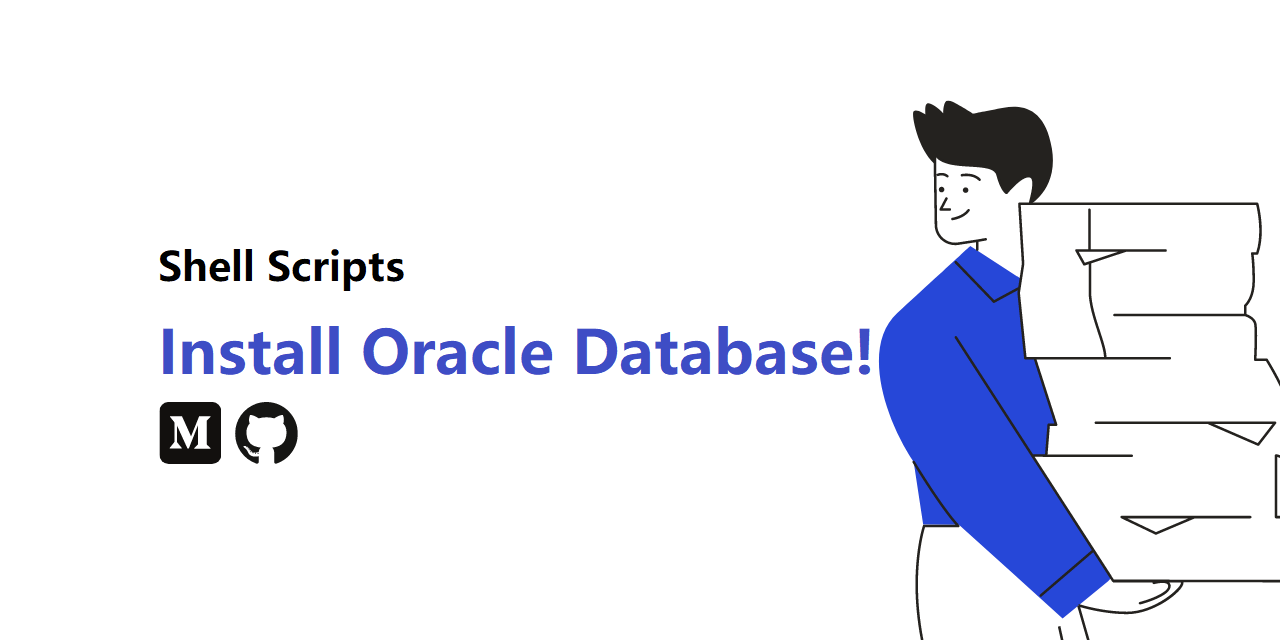
简单总结一下步骤:
- 下载项目和安装软件
- 上传 oracle 和 grid 安装包
- 简单编辑配置文件
- 执行启动命令
- 连接节点一,执行安装命令
😄 还不来试试?这要还不会,建议就直接用别人安装好的吧!
开源项目地址:
- Gitee:https://gitee.com/luciferlpc/InstallOracleshell
- GitHub:https://github.com/pc-study/InstallOracleshell
觉好记得点上 star ,项目将持续保持更新!🔥
安装
下载项目
使用 git 将项目下载到本地目录:
git clone https://gitee.com/luciferlpc/InstallOracleshell.git
复制不会用 Git ?没关系,直接打开项目地址 https://gitee.com/luciferlpc/InstallOracleshell,直接下载 ZIP 包也是一样的!
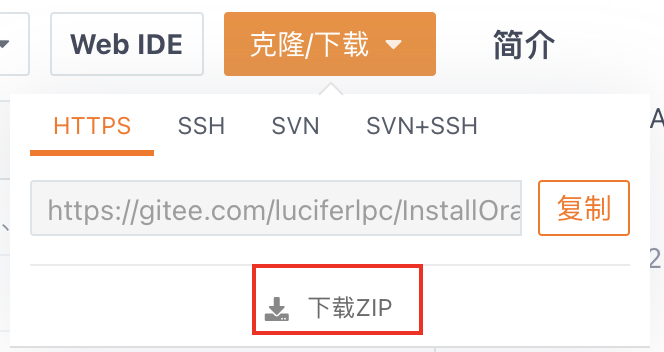
安装软件
必须使用 vagrant 和 virtualbox,请确保你本地安装了它们。
下载 Oracle 安装包
新手纯享版本支持 [11GR2/12CR2/18C/19C/21C] 版本,本次演示 12CR2 版本安装,因此需要下载 12CR2 版本安装包!
Oracle 安装包下载地址:精心整理Oracle数据库各版本(软件安装包+最新补丁包)
下载好之后,将 Oracle 安装包拷贝到项目中的 rac_db/software/12201 目录下,由于 12CR2 在 Linux7 上安装有 BUG,建议上传最新 PSU 补丁!

📢 注意: 项目 rac_db/software/12201 目录中有一个 software.txt 文件,内容为你需要上传的 Oracle 安装包。请确保安装包名称与以下名称相同,否则安装 失败!
安装
编辑 vagrant.yml 文件
不要害怕,这个文件很简单,所见即所得!调整为如下参数:
env: box: luciferliu/centos7.9 prefix_name: orcl mem_size: 6144 cpus: 4 scan_ip: 192.168.56.105 non_rotational: 'on' db_version: 12 gi_patch: 32928749 grid_password: oracle oracle_password: oracle oracle_sid: orcl install_base: /u01/app characterset: AL32UTF8 cdb: true pdb: pdb01 node1: vm_name: rac1 public_ip: 192.168.56.100 virtual_ip: 192.168.56.102 private_ip: 1.1.1.1 node2: vm_name: rac2 public_ip: 192.168.56.101 virtual_ip: 192.168.56.103 private_ip: 1.1.1.2 asm: asmdisk_ocr_name: ./asm_ocr.vdi asmdisk_ocr_size: 40 asmdisk_data_name: ./asm_data.vdi asmdisk_data_size: 20复制
当然,你也可以自定义,参数介绍如下:
box : Linux 主机版本,不支持 linux 6 版本,12C 仅支持 Linux 7 版本! 可选值: - luciferliu/centos7.9 - luciferliu/centos8.3 - luciferliu/oraclelinux7.9 - luciferliu/oraclelinux8.3 prefix_name : 主机名,集群名以及scan名称的前缀,根据需要修改,正常默认即可。 mem_size : 内存大小,单位是 `MiB`,根据需要修改,正常默认即可。 cpus : cpu 个数,根据需要修改,正常默认即可。 scan_ip : scan ip,根据需要修改,正常默认即可。 public_ip : IP 地址,根据网卡定义修改,正常默认即可。 non_rotational : 不用修改值,默认即可。 db_version : oracle 数据库版本,根据实际情况填写! gi_patch : Grid PSU/RU 补丁号,根据需要填写,不打补丁可以不填。 grid_password : grid 用户密码,默认即可。 oracle_password : oracle 用户密码,默认即可。 oracle_sid : oracle 数据库实例名,默认即可。 install_base : oracle 安装根目录,默认即可。 characterset : 数据库字符集,根据实际需要填写,正常默认即可。 cdb : CDB 模式需要填写 true。 pdb : PDB 名称,开启 CDB 模式后才可生效。 node1 : 代表节点一的参数配置,禁止修改! vm_name : 节点一的虚拟机名称,根据实际需要填写,正常默认即可。 public_ip : 节点一的 public ip,根据实际需要填写,正常默认即可。 virtual_ip : 节点一的 virtual ip,根据实际需要填写,正常默认即可。 private_ip : 节点一的 private ip,根据实际需要填写,正常默认即可。 node2 : 代表节点二的参数配置,禁止修改! vm_name : 节点二的虚拟机名称,根据实际需要填写,正常默认即可。 public_ip : 节点二的 public ip,根据实际需要填写,正常默认即可。 virtual_ip : 节点二的 virtual ip,根据实际需要填写,正常默认即可。 private_ip : 节点二的 private ip,根据实际需要填写,正常默认即可。 asm : 代表 ASM 磁盘的配置,禁止修改! asmdisk_ocr_name : 不用修改值,默认即可。 asmdisk_ocr_size : ASM OCR 磁盘大小,单位是 `GiB`,根据需要修改,正常默认即可。 asmdisk_data_name : 不用修改值,默认即可。 asmdisk_data_size : ASM DATA 磁盘大小,单位是 `GiB`,根据需要修改,正常默认即可。复制
如果你不想了解,完全可以跳过!按照上面我给出的参数调整即可!
开始安装
返回项目 rac_db 目录下,直接执行 vagrant up 命令:
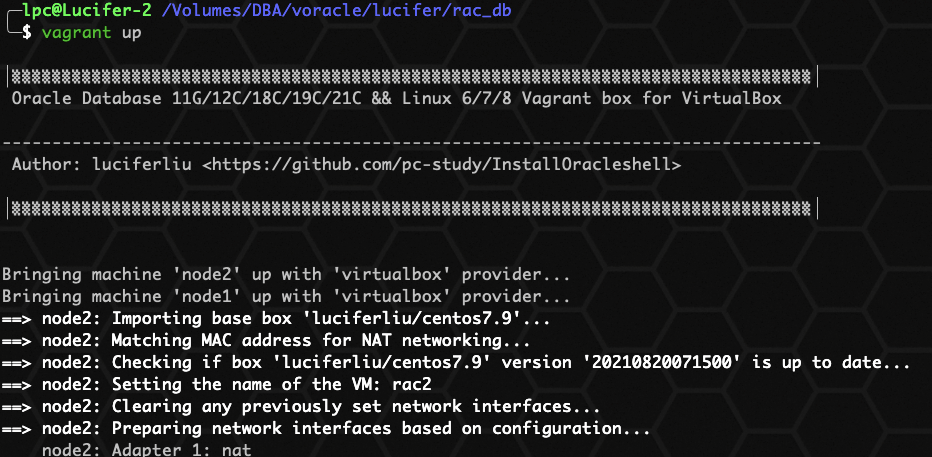
这一步是为了创建操作系统和共享磁盘,并且生成一键安装的脚本命令。
📢 注意:所有密码默认都是 oracle!⭐️
连接节点一主机,切换至 root 用户,开始安装:
vagrant ssh node1
su - root
cd /soft
sh rac_install.sh
复制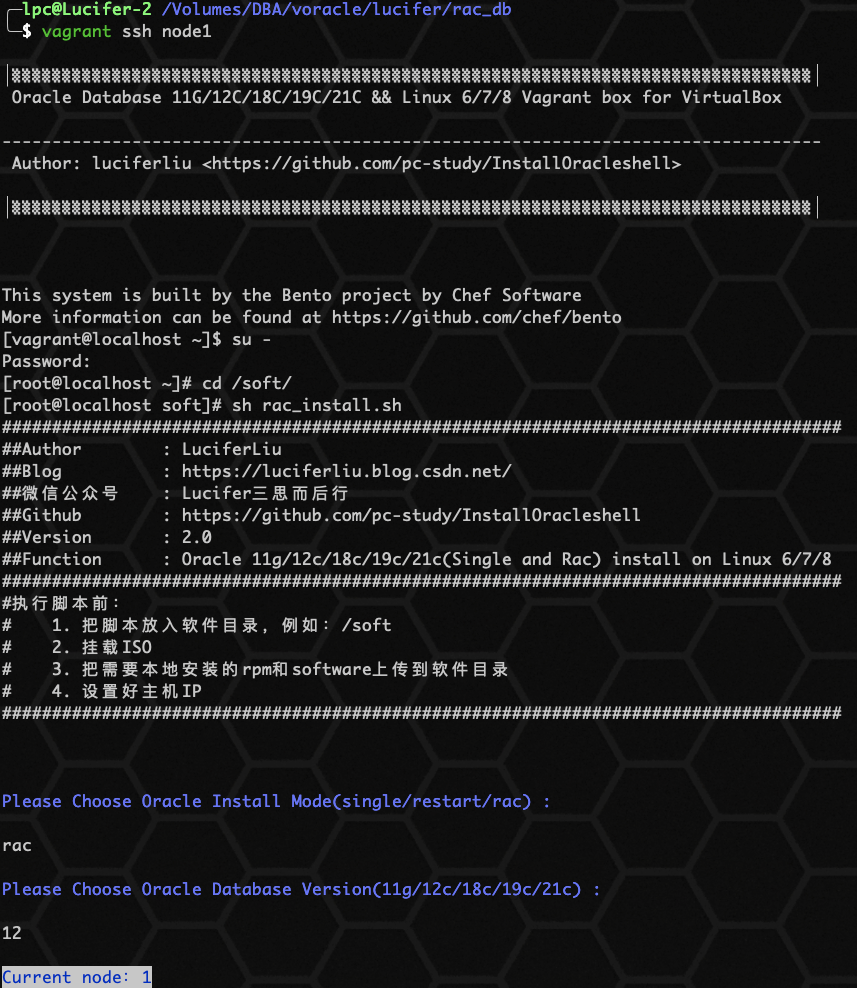
(`ヘ´)=3 然后,让子弹飞一会儿,耐心等待安装成功吧!の 大概 1-2 小时左右!

出现上述提示,即安装成功!如何使用?
使用方式
这里有三种方式来操作主机。
连接主机
1、使用 ssh root@192.168.56.100 来连接,root 用户密码是 oracle ,使用 Xshell 等连接工具也可连接;
2、使用 vagrant ssh 来连接,注意要在 rac_db 目录下执行,连接进去是 vagrant 用户,使用 su - oracle 来切换即可。
3、使用 Virtualbox 虚拟机直接打开访问。
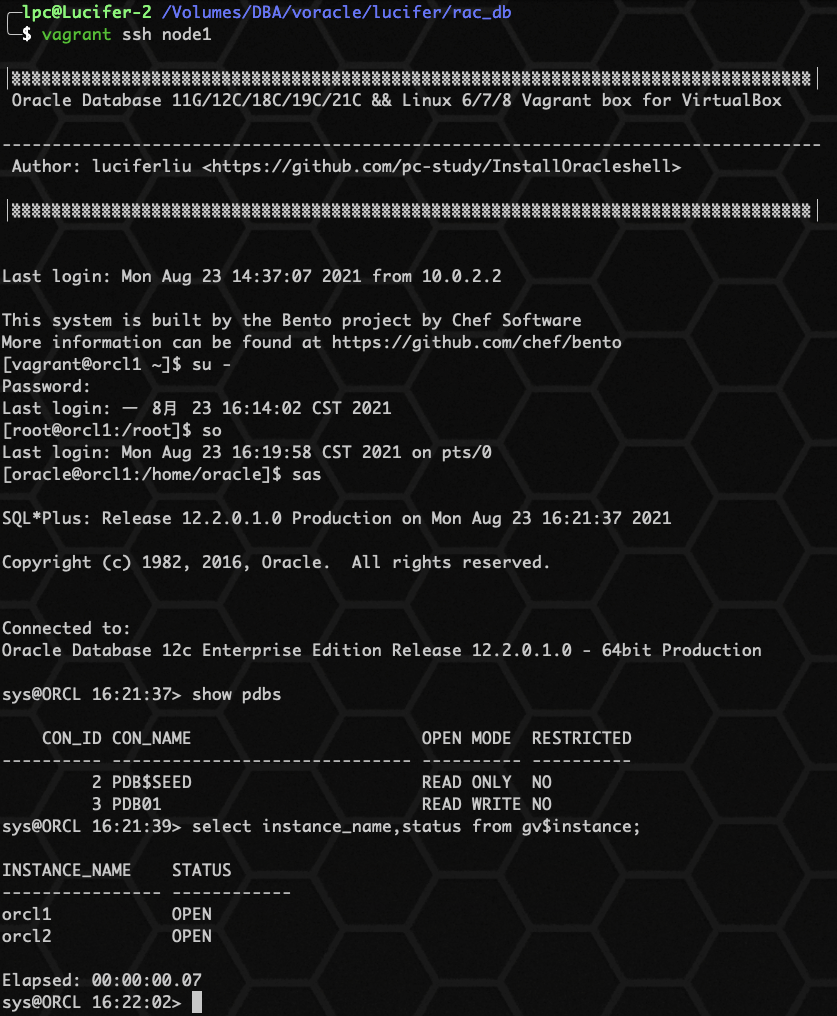
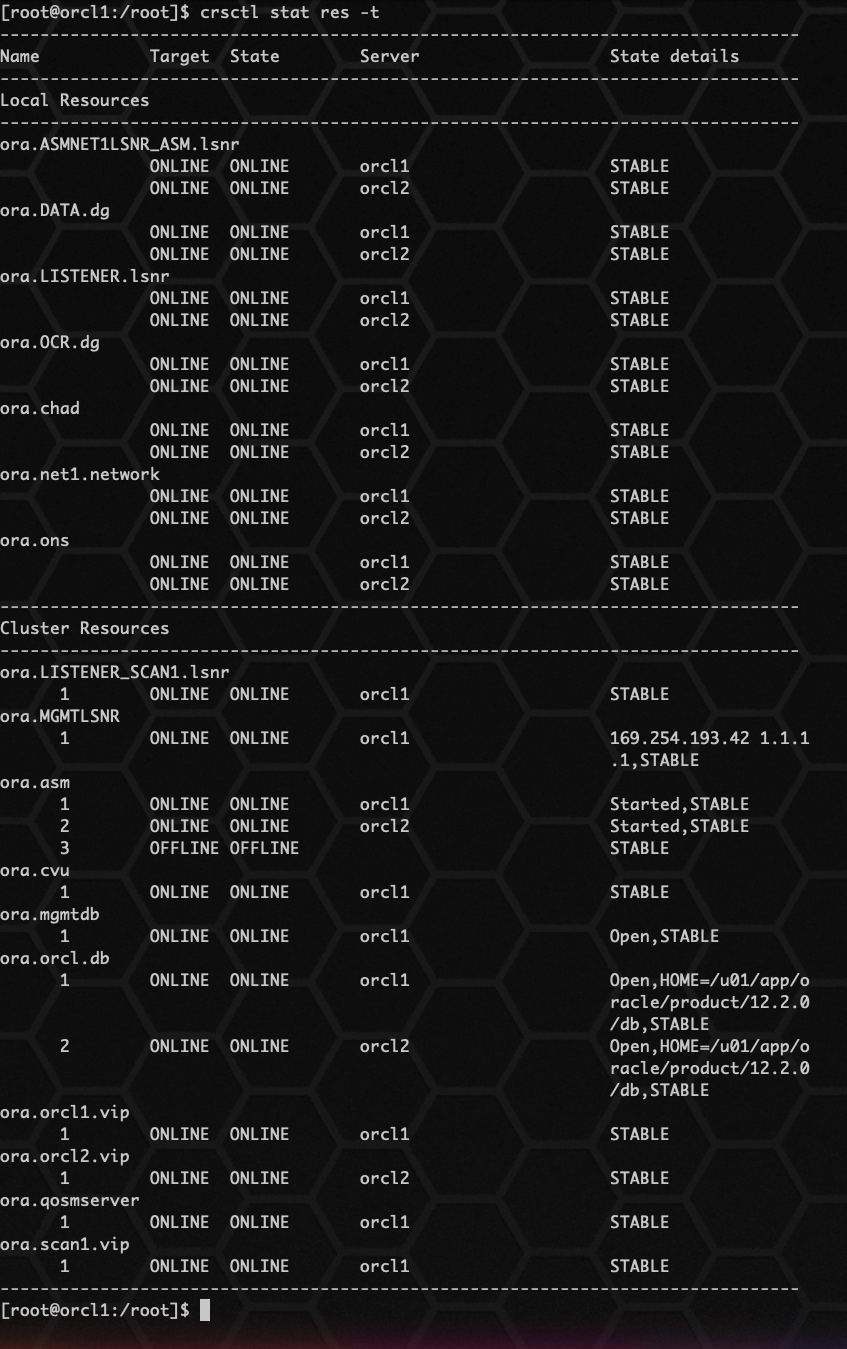
关闭主机
1、在主机中,执行 init 0 等关机命令关闭主机。
2、使用 Virtualbox 虚拟机右键关闭。
3、进入 rac_db 目录下执行 vagrant halt 关闭。
开启主机
1、直接打开 Virtualbox 虚拟机,右键打开。
2、进入 rac_db 目录下执行 vagrant up。
销毁主机
用完了,不需要使用了怎么办?
1、直接打开 Virtualbox 虚拟机,右键删除。
2、进入 rac_db 目录下执行 vagrant destory 销毁它。
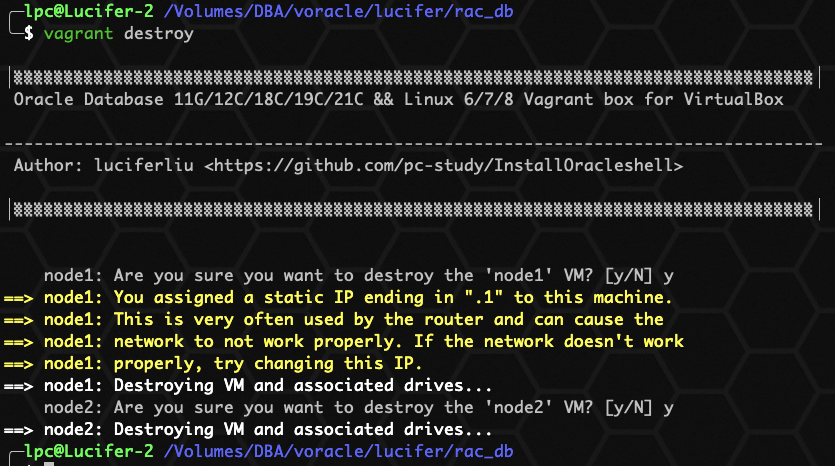
写在最后
这要是还不会,我就爱莫能助啦!
本项目唯一的优势 👉🏻 在于可以自定义几乎大部分安装参数,包括 PSU/RU 补丁的安装!
如果使用官方的 rpm 安装方式或者 docker 这类的方法,就无法做到这么灵活!
本次分享到此结束啦~
如果觉得文章对你有帮助,点赞、收藏、关注、评论,一键四连支持,你的支持就是我创作最大的动力。
技术交流可以 关注公众号:Lucifer三思而后行







